Notifications
Vue d'ensemble
CGM PORTAL offre la possibilité de vous informer de certains événements dans le portail, tels que les mises à jour de statut ou les nouveaux commentaires dans les demandes d'assistance, etc...
Par défaut, tous les types de notification disponibles pour votre rôle sont activés. Si vous ne souhaitez pas être informé dans un certain cas, vous pouvez désactiver la fonctionnalité dans l'onglet "Paramètres de notification" de votre profil. Pour plus d'informations, voir également l'article Paramètres de notification.
Accès
Les notifications sont accessibles en haut à droite via l'icône de la cloche à côté du nom de votre profil.
En cas de nouvelles notifications, vous verrez un point rouge à côté de la cloche en haut à droite : 
Cliquez sur l'icône de la cloche pour ouvrir la liste des notifications.
Liste des notifications
Un point rouge à côté d'une notification indique qu'elle n'a pas encore été lue.
En fonction de votre rôle, différents types de notifications peuvent être disponibles. Pour plus d'informations, voir également l'article Paramètres de notification.
Paramètres et options possibles
Paramètres généraux de la liste de notification
L'icône d'ellipse (trois points) située en haut du menu de notification vous permet d'accéder aux actions qui s'appliquent à toutes les notifications répertoriées :
- Marquer tous comme lus / Tous marqués comme lus
- Supprimer tout
- Accéder aux paramètres (voir aussi l'article Paramètres de notification)
Appliquer à toutes les notifications :

Il est également possible de marquer ou de supprimer uniquement une notification donnée. Pour ce faire, cliquez sur l'icône d'ellipse correspondant à la notification en question.
Appliquer à une seule notification :

Nettoyez votre liste de notifications(.GIF demo)
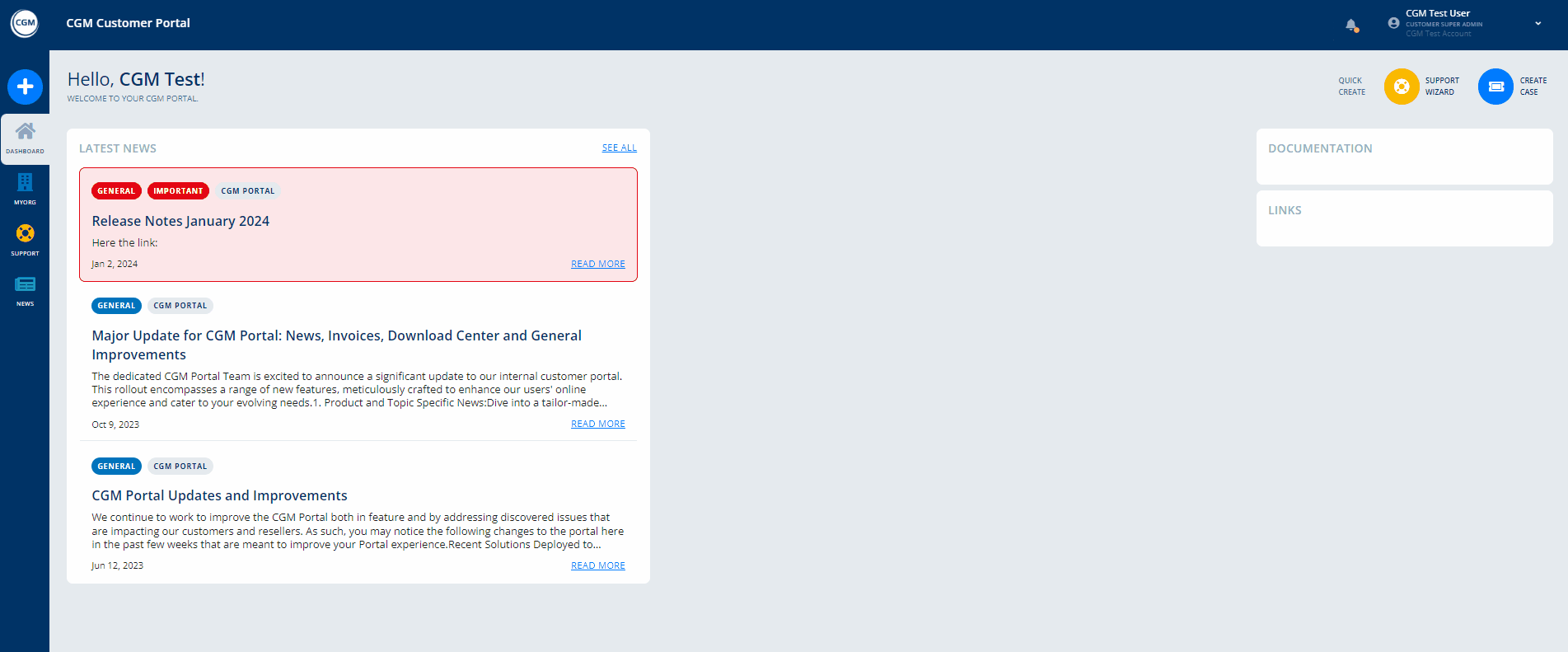
Masquer/afficher les notifications pour les cas surveillés
Il est possible de masquer/afficher les notifications pour les demandes où vous êtes assigné comme Observateur (voir aussi l'article Watching a case).
Si la notification d'observation est activée dans vos Paramètres de notification, vous les recevrez toujours, il vous suffit de les filtrer de cette liste de notifications.

Nettoyage des notifications
Pour une meilleure vue d'ensemble de vos notifications, le système nettoie automatiquement la liste des notifications après un certain temps.
La logique suivante est appliquée :
- Notifications déjà marquées comme lues : après 30 jours
- Notifications marquées comme non lues : après 60 jours

